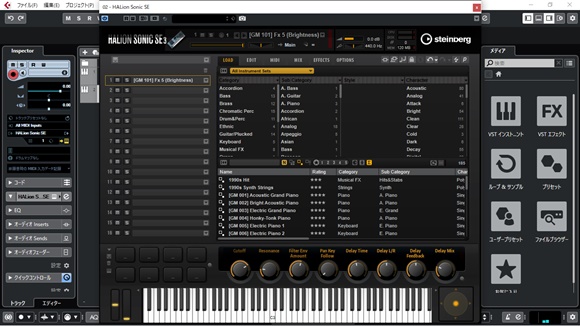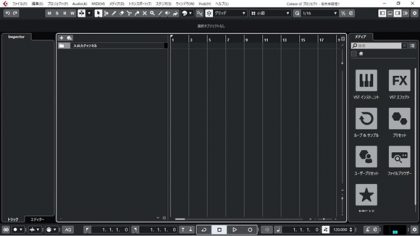
オーディオインターフェイスのドライバの設定も終了し、CUBASE LE で録音、再生が出来る状態になりました。
CUBASE LE に付属している音源、HALion Sonic SE3は様々な音色を扱えるマルチシンセ音源です。
Groove Agent SE5はドラム音源です。
せっかく185以上の音色が付属しているのでこれで何か作ってみましょう。
Groove Agent SE3ドラム入力
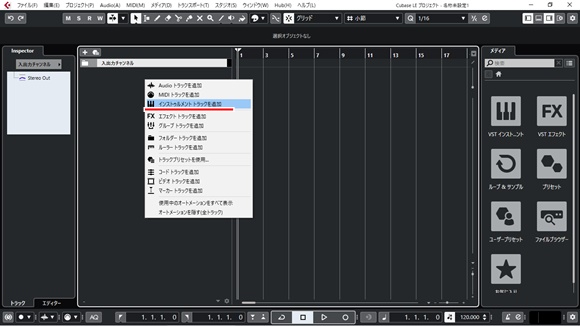
入出力チャンネルの下の空白の部分で右クリックし「インストゥルメント トラックを追加」をクリックします。
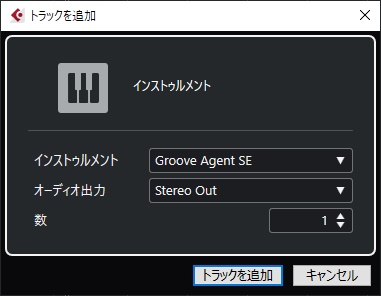
Synthの中にHALion Sonic SEとDrumの中にGroove Agent SE5があり、それぞれ選択できる状態なので「Groove Agent SE」を選択します。
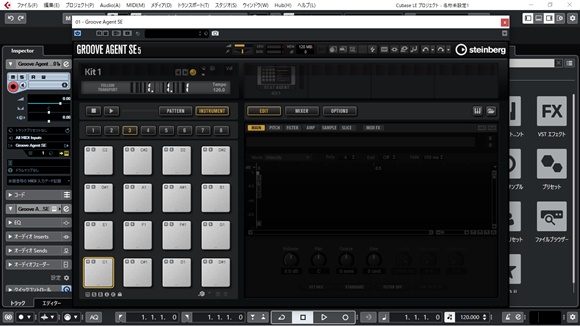
Groove Agent SE5が起動しましたが、まだ音色は読み込まれていません。
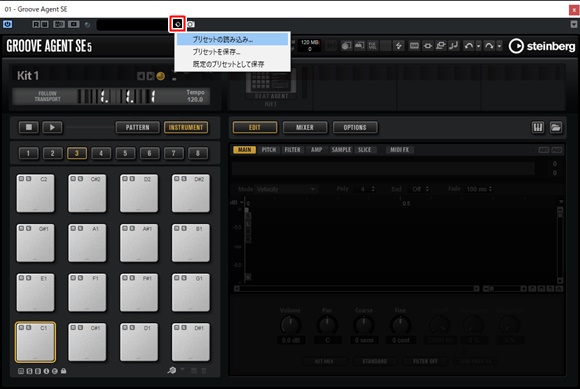
キューブ型のアイコンをクリックし「プリセットの読み込み」を選択します。
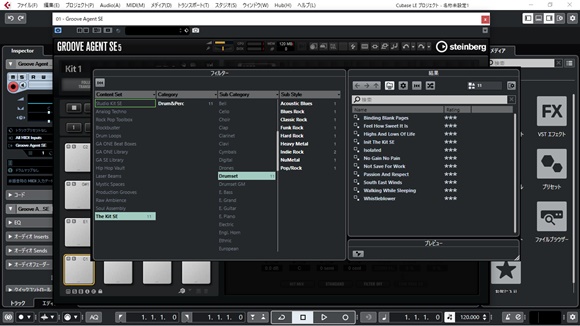
たくさんのドラム音色が表示されました。
今回はこの中から「Init The Kit SE」を選択しました。
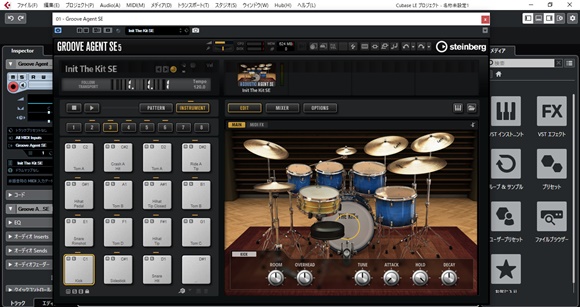
ドラム音色が読み込まれた状態です。
この画面はこれで閉じますが、この画面で音色毎の音量や簡単なエフェクト設定が行えます。

赤枠の画面内で右クリックし「鉛筆」ツールを選択します。
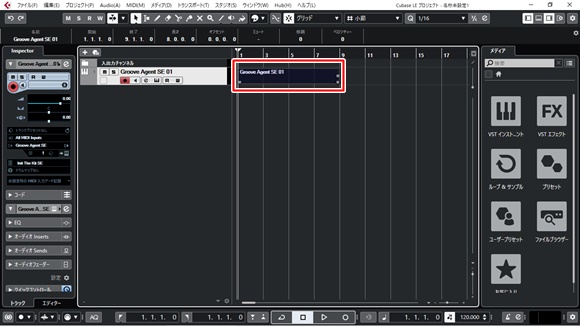
鉛筆でクリックしながらタイムラインを8小節分移動すると入力できるパートを作成できます。
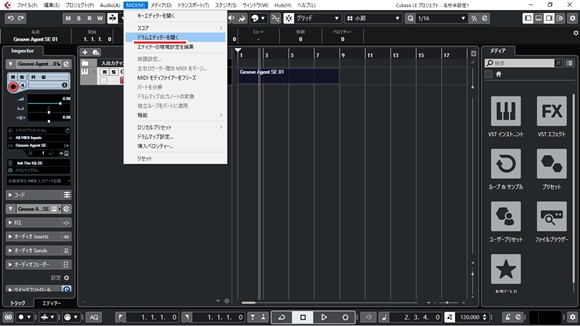
「MIDI」タブから「ドラムエディターを開く」を選択します。
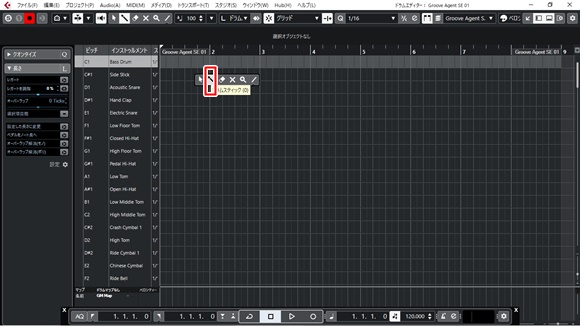
右クリックして「ドラムスティック」を選択します。
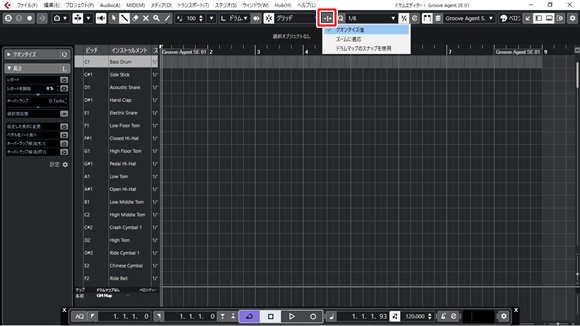
「感度指定クオンタイズオン/オフ」をクリックし「クオンタイズ値」を選択します。
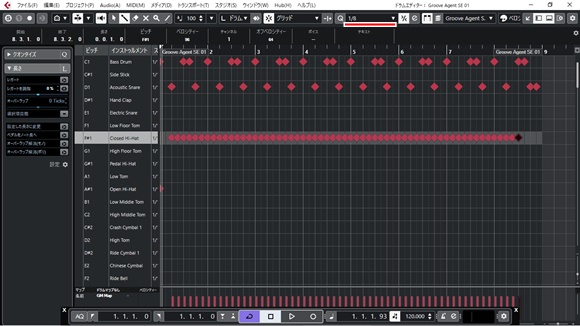
赤線の「クオンタイズプリセット」で入力する音符の長さを指定して、発音したい位置でクリックし、フレーズを作っていきます。
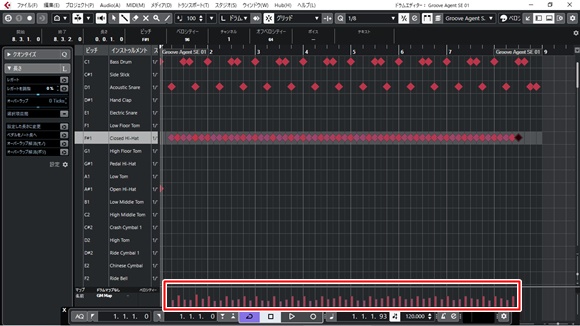
一定の音量では機械的なのでマウスで音量を調整します。
ドラムとスネアで、ズッタン、ズズタンを基本に。
ハイハットは、タツツタツツタツの音量差を付けたリズムで頭1拍だけオープンハイハットを入れています。
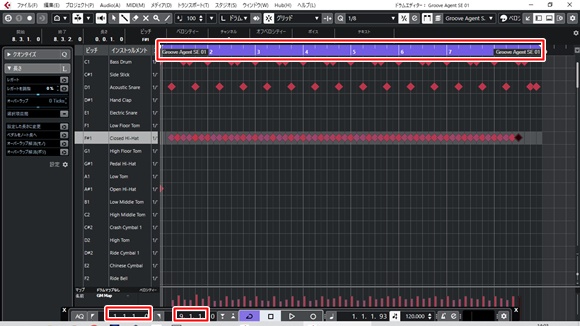
トランスポートパネルのロケーターに開始位置と終了位置を入力します。
この場合は1小節から8小節分作ってあるので、
左ロケーターは 1.1.1.0
右ロケーターは 9.1.1.0
キーボードの「/」でサイクルがオンになるので、この間を繰り返して再生します。
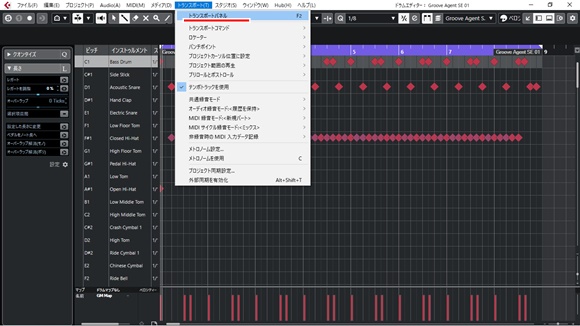
トランスポートパネルは「F2」キーで表示/非表示させることができますし、トランスポートタブの中から「トランスポートパネル」を選択することで表示/非表示させることができます。
ドラムの入力は「打ち込み」とも言いますが、けっこう根気のいる作業です。
しかし、慣れてくれば素早くトラックを作成することができるので、あきらめず取り組みましょう。
また、付属のループや市販のフレーズ集を利用すればかなり楽になりますが、思うフレーズでない場合が多く(好みによりますが)慣れて自分で入力した方が納得がいきます。
私は地道に自分で入力派&自分でフレーズをあらかじめ作ってストックして使用しています。
次回はシンセの入力です。
【価格チェックと購入】
Amazon オーディオインターフェイスの検索結果
Amazon CUBASEの検索結果